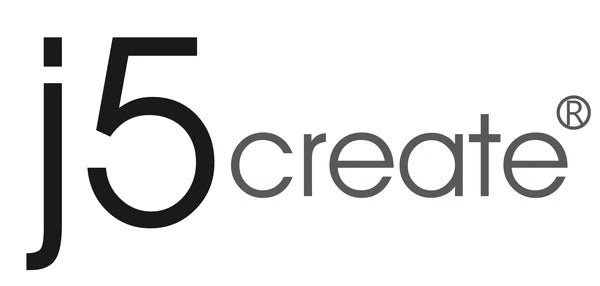新着情報
JUC500【接続説明ページ】
Keep readingJUC100(USB 2.0 Wormhole Switch for Windows) のQ&A について
Keep reading-
11月 03 2025 – 慧萍 簡
JUC100【接続説明ページ】
■ 設定手順 以下の手順どおりにj5 Wormhole Switchを設定します。 1. 二台のコンピューターのいずれかのUSBポートにWormhole Switchの一方のUSB端子を接続します。2台目のコンピューターのUSBポートにWormhole Switchのもう一方をUSB端子を接続します。 2. 二台のコンピューター上で、Wormhole Switchソフトウェアのインストールが自動的に開始されます。3. オプション ウィンドウズの“自動再生”が開きますので、その中の“Run WKMLoader.exe” をクリックしてください。 トラブルシューティング: 自動インストールが開始されない場合、以下の手順に従ってj5 Wormhole Switchアプリケーションを起動してください。A. USBケーブルの各コネクターが2台のコンピューターに正常に接続されているか確認してください。B. マイコンピューターを開き、j5 Wormhole Switchのアイコン をダブルチェックしてアプリケーションを起動してください。 4. 画面上に“ユーザーアカウントロール”が現れた場合は、“はい”をクリックして続行してください。 5. 画面右下に“ポップアップメッセージ”が表示されればWormhole Switchアプリケーションの準備完了です。 ■ アンチウィルスソフトのホワイトリスト アンチウイルスソフトウェアによる誤判定(誤検知)を防ぐために、プログラムやファイルのホワイトリストへの追加は、一般的に以下の手順で行います。 1. Windowsのタスクマネージャをクリックして、アンチウィルスのホワイトリストに追加したいプログラムを見つけてください (JUC500エグゼクティブファイルの名前は Wormhole3.exe、LinkEngineKM.exe、LEWD.exe、WormholeLD.exeです。) "LinkEngineKM.exe"を検索し、右クリックして "ファイルの場所を開く"を選択します。 ※画像は英語表記となっておりますので、ご了承くださいませ。 2. "LinkEngineKM.exe"のファイルの場所を検索し、このプログラムのパスをコピーします。 3. アンチウィルスソフトを開き、ホワイトリストのオプションを見つけ、ホワイトリストに コピーしたパスを追加して、プログラムの追加を完了させます
Keep reading -
8月 28 2025 – 倫因 林
JVAW56 / 76 <切替手順>
<切替手順> ①:QRコードまたはURLで設定画面に入ります。 ▲ Webブラウザーを開き、http://192.168.203.1 管理ゲートウェイに入ります。ワイヤレスインターネット設定を 選択し、ルーターのSSIDを検索します。ワイヤレスインターネ ットを選択し、パスワードを入力します。ScreenCastがワイヤレス インターネットに接続しているとき、管理ゲートウェイは 切断します。
Keep reading